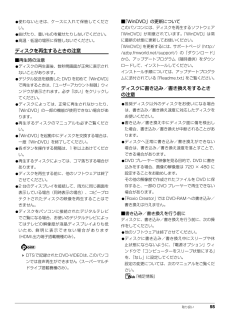Q&A
取扱説明書・マニュアル (文書検索対応分のみ)
"目的" 一致するキーワードは見つかりませんでした。
"目的"10 - 20 件目を表示
7データのバックアップについて本製品に記録されたデータ(基本ソフト、アプリケーションソフトも含む)の保全については、お客様ご自身でバックアップなどの必要な対 策を行ってください。また、修理を依頼される場合も、データの保全については保証されませんので、事前にお客様ご自身でバックアップなど の必要な対策を行ってください。データが失われた場合でも、保証書の記載事項以外は、弊社ではいかなる理由においても、それに伴う損害やデータの保全・修復などの責任 を一切負いかねますのでご了承ください。添付品は大切に保管してくださいディスクやマニュアル等の添付品は、本製品をご購入時と同じ状態に戻すときに必要です。液晶ディスプレイの特性について・ 液晶ディスプレイは非常に精度の高い技術で作られておりますが、画面の一部に点灯しないドットや、常時点灯するドットが存在する場合 があります(有効ドット数の割合は 99.99% 以上です。有効ドット数の割合とは「対応するディスプレイの表示しうる全ドット数のうち、 表示可能なドット数の割合」を示しています)。これらは故障ではありません。交換・返品はお受けいたしかねますのであらかじめご了承くださ...
7データのバックアップについて本製品に記録されたデータ(基本ソフト、アプリケーションソフトも含む)の保全については、お客様ご自身でバックアップなどの必要な対 策を行ってください。また、修理を依頼される場合も、データの保全については保証されませんので、事前にお客様ご自身でバックアップなど の必要な対策を行ってください。データが失われた場合でも、保証書の記載事項以外は、弊社ではいかなる理由においても、それに伴う損害やデータの保全・修復などの責任 を一切負いかねますのでご了承ください。添付品は大切に保管してくださいディスクやマニュアル等の添付品は、本製品をご購入時と同じ状態に戻すときに必要です。液晶ディスプレイの特性について・ 液晶ディスプレイは非常に精度の高い技術で作られておりますが、画面の一部に点灯しないドットや、常時点灯するドットが存在する場合 があります(有効ドット数の割合は 99.99% 以上です。有効ドット数の割合とは「対応するディスプレイの表示しうる全ドット数のうち、 表示可能なドット数の割合」を示しています)。これらは故障ではありません。交換・返品はお受けいたしかねますのであらかじめご了承くださ...
初めて電源を入れる 31 まれに、「Windows のセットアップ」画面が表示されず、次のような画面が表示される場合があります。この場合は、 に 4 秒以上触れて電源を切り、「ご購入時の状態に戻すリカバリを実行する」(→ P.99)をご覧になり、リカバリを行ってください。■操作方法の確認セットアップでは、キーボードとマウスを使います。ここでは、マウスの基本的な使い方を説明します。1マウスを平らな場所に置いたまますべらせると、マウスの動きに合わせて、 (マウスポインター)が画面の上を動きます。2目的の位置にマウスポインターを合わせ、左ボタンをカチッと1回押して、すぐに離します。この操作のことを、「クリック」といいます。右ボタンを 1 回押すことを「右クリック」といいます。このあとは「セットアップする」(→ P.32)をご覧になり、セットアップを行ってください。
初めて電源を入れる 31 まれに、「Windows のセットアップ」画面が表示されず、次のような画面が表示される場合があります。この場合は、 に 4 秒以上触れて電源を切り、「ご購入時の状態に戻すリカバリを実行する」(→ P.99)をご覧になり、リカバリを行ってください。■操作方法の確認セットアップでは、キーボードとマウスを使います。ここでは、マウスの基本的な使い方を説明します。1マウスを平らな場所に置いたまますべらせると、マウスの動きに合わせて、 (マウスポインター)が画面の上を動きます。2目的の位置にマウスポインターを合わせ、左ボタンをカチッと1回押して、すぐに離します。この操作のことを、「クリック」といいます。右ボタンを 1 回押すことを「右クリック」といいます。このあとは「セットアップする」(→ P.32)をご覧になり、セットアップを行ってください。
54 取り扱い画面の明るさ液晶ディスプレイで、画面の明るさを調節することができます。ディスプレイが添付されている機種の場合は、ここの説明をお読みください。ディスプレイが添付されていない機種の場合は、お使いのディスプレイのマニュアルをご覧ください。液晶ディスプレイのメニュー/決定ボタンを押すと、画面の明るさを調節するメニューが表示されます。ここのメニューでお好みの明るさに調節してください。■24 型ワイド液晶ディスプレイの場合■22 型ワイド液晶ディスプレイの場合 ディスプレイのエコ/戻るボタンで、周囲の明るさを検知して画面の明るさを調整したり、常に一定の明るさに固定したりすることができます。CD/DVD ドライブこのパソコンでは、CD や DVD、Blu-ray Disc(Blu-ray Disc ドライブ搭載機種のみ)などのディスクの再生や読み出し/書き込みを行うことができます。ディスクを使うときの注意 著作物の録音や複製に関する注意音楽や画像などの著作物は、著作権法で保護されています。録音・複製(データ形式の変換を含む)などは、お客様個人、またはご家庭内で楽しむ目的でのみ、行うことができます。音楽や...
54 取り扱い画面の明るさ液晶ディスプレイで、画面の明るさを調節することができます。ディスプレイが添付されている機種の場合は、ここの説明をお読みください。ディスプレイが添付されていない機種の場合は、お使いのディスプレイのマニュアルをご覧ください。液晶ディスプレイのメニュー/決定ボタンを押すと、画面の明るさを調節するメニューが表示されます。ここのメニューでお好みの明るさに調節してください。■24 型ワイド液晶ディスプレイの場合■22 型ワイド液晶ディスプレイの場合 ディスプレイのエコ/戻るボタンで、周囲の明るさを検知して画面の明るさを調整したり、常に一定の明るさに固定したりすることができます。CD/DVD ドライブこのパソコンでは、CD や DVD、Blu-ray Disc(Blu-ray Disc ドライブ搭載機種のみ)などのディスクの再生や読み出し/書き込みを行うことができます。ディスクを使うときの注意 著作物の録音や複製に関する注意音楽や画像などの著作物は、著作権法で保護されています。録音・複製(データ形式の変換を含む)などは、お客様個人、またはご家庭内で楽しむ目的でのみ、行うことができます。音楽や...
取り扱い 55●使わないときは、ケースに入れて保管してください。●曲げたり、重いものを載せたりしないでください。●高温・低温の場所に保管しないでください。ディスクを再生するときの注意■再生時の注意●ディスクの再生直後、数秒間画面が正常に表示されないことがあります。●デジタル放送を録画した DVD を初めて「WinDVD」で再生するときは、「ユーザーアカウント制御」ウィンドウが表示されます。必ず「はい」をクリックしてください。●ディスクによっては、正常に再生されなかったり、「WinDVD」の一部の機能が使用できない場合があります。●再生するディスクのマニュアルも必ずご覧ください。●「WinDVD」を起動中にディスクを交換する場合は、一度「WinDVD」を終了してください。●各ボタンを操作する間隔は、1 秒以上あけてください。●再生するディスクによっては、コマ落ちする場合があります。●ディスクを再生する前に、他のソフトウェアは終了させてください。●2 台のディスプレイを接続して、両方に同じ画面を表示している場合(同時表示の場合)、コピープロテクトされたディスクの映像を再生することはできません。●ディスクをパソコ...
取り扱い 55●使わないときは、ケースに入れて保管してください。●曲げたり、重いものを載せたりしないでください。●高温・低温の場所に保管しないでください。ディスクを再生するときの注意■再生時の注意●ディスクの再生直後、数秒間画面が正常に表示されないことがあります。●デジタル放送を録画した DVD を初めて「WinDVD」で再生するときは、「ユーザーアカウント制御」ウィンドウが表示されます。必ず「はい」をクリックしてください。●ディスクによっては、正常に再生されなかったり、「WinDVD」の一部の機能が使用できない場合があります。●再生するディスクのマニュアルも必ずご覧ください。●「WinDVD」を起動中にディスクを交換する場合は、一度「WinDVD」を終了してください。●各ボタンを操作する間隔は、1 秒以上あけてください。●再生するディスクによっては、コマ落ちする場合があります。●ディスクを再生する前に、他のソフトウェアは終了させてください。●2 台のディスプレイを接続して、両方に同じ画面を表示している場合(同時表示の場合)、コピープロテクトされたディスクの映像を再生することはできません。●ディスクをパソコ...
付録 1613. 当該サービスには有料サービスと無料サービスがあり、有料サービスの利用料金については、会員専用ホームページに掲載するとおりとします。なお、会員が当該サービスを利用する際にかかる通信費等は、別途会員が負担するものとします。第 5 条(Azby テクニカルセンターによるサポート)1. 富士通は、会員に対し、電話または E メールにて、以下のサポート(以下「技術サポート」といいます)を提供します。(1) サービス対象製品の仕様、利用方法、動作環境に関する質問・相談への対応。(2) サービス対象製品の導入支援。(3) サービス対象製品が正常に動作しない場合の問題解決のための支援。2. 技術サポートにおける会員からの問い合わせの受付方法および受付時間については、本会員規約末尾記載のとおりとします。3. 会員は、技術サポートを利用する場合、サービス対象製品の記憶装置(ハードディスク等)に記憶されたデータ、プログラムならびに設定内容等については、事前に会員の責任においてバックアップをとるものとします。4. 以下の作業は、 技術サポートの対象とならない場合があることを、会員は予め了承するものとします。(1)...
付録 1613. 当該サービスには有料サービスと無料サービスがあり、有料サービスの利用料金については、会員専用ホームページに掲載するとおりとします。なお、会員が当該サービスを利用する際にかかる通信費等は、別途会員が負担するものとします。第 5 条(Azby テクニカルセンターによるサポート)1. 富士通は、会員に対し、電話または E メールにて、以下のサポート(以下「技術サポート」といいます)を提供します。(1) サービス対象製品の仕様、利用方法、動作環境に関する質問・相談への対応。(2) サービス対象製品の導入支援。(3) サービス対象製品が正常に動作しない場合の問題解決のための支援。2. 技術サポートにおける会員からの問い合わせの受付方法および受付時間については、本会員規約末尾記載のとおりとします。3. 会員は、技術サポートを利用する場合、サービス対象製品の記憶装置(ハードディスク等)に記憶されたデータ、プログラムならびに設定内容等については、事前に会員の責任においてバックアップをとるものとします。4. 以下の作業は、 技術サポートの対象とならない場合があることを、会員は予め了承するものとします。(1)...